装win8系统教程
- 分类:u盘教程 发布时间: 2017年01月22日 17:40:46
Win8系统是现在最流行的一款电脑系统啦,那么如何安装win8系统才是最简单的,小编最近学会了一种超级简单的安装Win8系统的方法,下面就让小编我分享给你们一个装win8系统教程。
1、
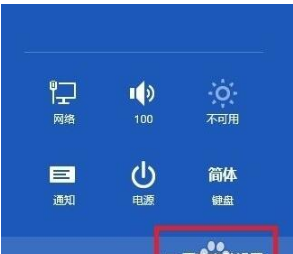
2、点选Charm条-更改电脑设置(用u盘怎么装系统)
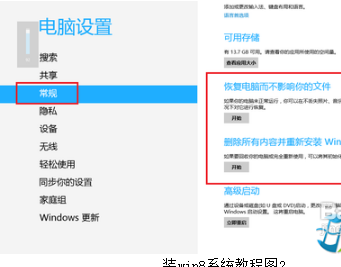
3、进入“常规”选项,恢复Win8系统,恢复系统(Refresh):如果你的电脑不能正常运行,这项功能可以在用不不丢失照片、音乐、视频和其他个人文件的情况下对Win8进行恢复。也就是说,系统会保留用户的文件、个性化设置以及Metro应用的情况下,并重新安装windows系统。
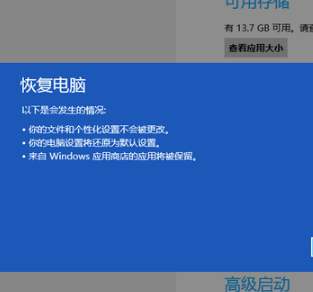
4、恢复电脑
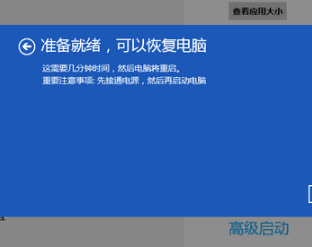
5、点击恢复即可。重新安装Win8系统,重新安装系统(Reset):这项功能会删除所有个人数据、应用和设置,并重新安装Windows,原理类似于安卓的“刷机”。如果你想卖掉电脑或借给别人使用,那么可以用这项功能来将Win8设备初始化为出厂设置。
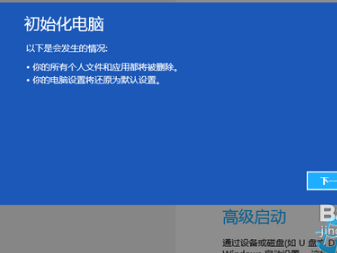
6、初始化电脑,完全清理驱动器,需要注意的是,在初始化过程中,系统会提示“是否完全清理驱动器?”如果用户电脑中有隐私内容的话,完全清理是一个不错的选择。
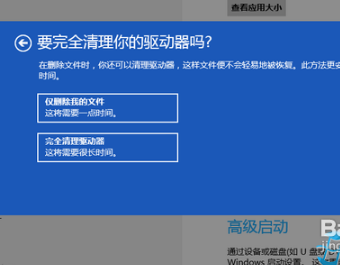
综上所述,这就是小编给你们介绍的装win8系统教程,所以说小编发的每一篇安装Win8系统的教程都是经过小编亲自测试的,质量绝对信得过,大家如果相信小编的话,那就一定要去试试哦。
猜您喜欢
- 手机qq音乐怎么单曲循环2020/04/15
- u盘安装win7系统步骤图解2022/06/30
- 驱动精灵万能网卡版使用教程..2020/02/17
- 图文演示苹果电脑装双系统教程..2021/07/02
- 手把手教你内存条怎么安装..2021/09/17
- 鼠标滚轮失灵怎么办2020/07/01
相关推荐
- 如何更新intel 显卡驱动 2020-08-04
- 苹果手机怎么投屏到电脑的步骤教程.. 2021-07-04
- 0xc000007b无法正常启动的解决方法.. 2021-09-16
- 笔记本电脑高性价比的十大排名.. 2021-06-21
- 百度云怎么加好友 2020-07-25
- u盘启动盘制作教程 2021-02-19




 粤公网安备 44130202001059号
粤公网安备 44130202001059号